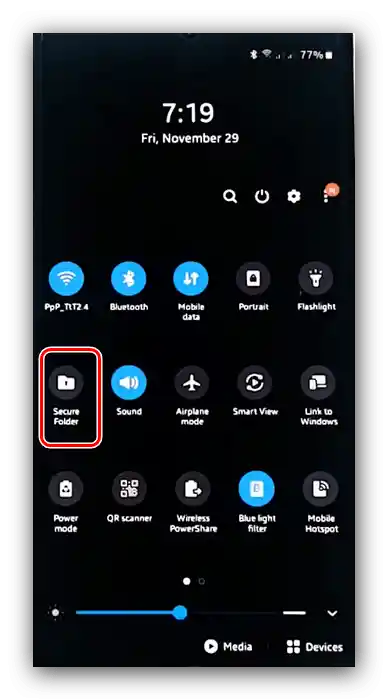Съдържание:
Метод 1: Настройки на интерфейса
Ако просто искате да скриете определен софтуер от любопитни погледи, вградената функция в интерфейса ще бъде полезна.
- Отидете на работния плот на устройството и задръжте пръста си на празно място. След появата на инструменталната лента в долната част, натиснете "Настройки на началния екран" ("Home screen settings").
- Превъртете списъка с опции до пункта "Скриване на приложения" ("Hide apps") и натиснете върху него.
- Ще се отвори списък с инсталирани програми – изберете тези, които искате да скриете, маркирайте ги с единичен тап и използвайте бутона "Приложи" ("Apply").
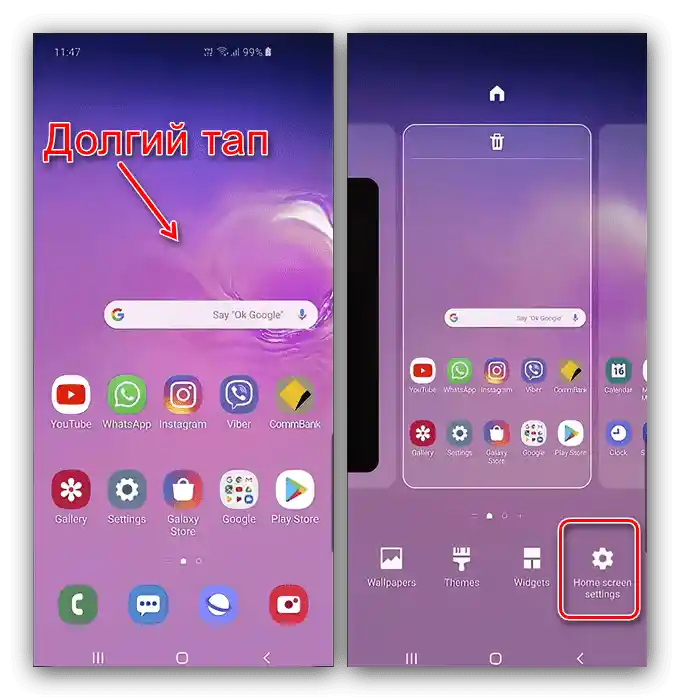
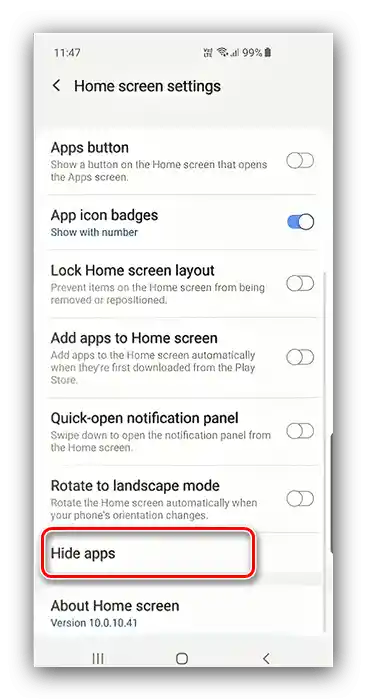
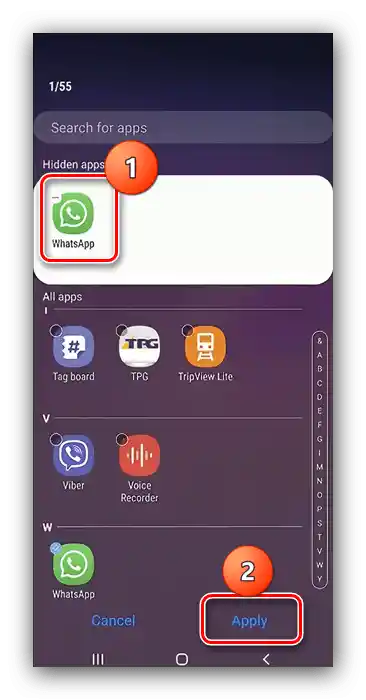
Готово – сега избраният софтуер няма да се показва на работния плот и в менюто с програми. Този метод е прост за изпълнение, но използването му не гарантира пълна конфиденциалност, тъй като приложението все още ще бъде видимо в системата (например, в мениджъра на софтуера).
Метод 2: "Защитена папка"
Вече доста дълго време Самсунг добавя в своите устройства специално безопасно пространство, което позволява, например, да се отдели личната информация от работната.В актуалните версии на фирмената обвивка One UI тази функция се нарича "Защитена папка", която ще ни е полезна за скриване на приложения.
- Нека започнем с активирането на защитеното хранилище – ако то вече е активно, преминете към стъпка 5. В One UI 2.0 и по-нови версии достъпът до "Защитената папка" е изнесен в лентата на устройството".
![Вариант за отваряне от лентата за скриване на приложения на Android Samsung чрез Secure Folder]()
В по-старите версии на обвивката отворете "Настройки", след това преминете по пътя "Биометрия и сигурност" – "Защитена папка" ("Biometrics and security" – "Secure folder"). Първата точка може също да се нарича "Екран за заключване и сигурност" ("Lock screen and security").
- След подготовката ще е необходимо да влезете в своята сметка Samsung.Ако нямате такъв, можете да го създадете директно оттук.
- Следва да изберете метод за блокиране (парола, ПИН-код или графичен ключ). Обърнете внимание, че биометрията (разблокиране с пръстов отпечатък, лице или ретина) е налична само като допълнителен вариант.
- След извършване на необходимите промени, защитеното разделение ще бъде създадено и готово за използване.
- Сега можете да преминете към скриването на приложения в защитеното пространство - използвайте бутона "Добавяне на приложения" ("Add apps").
- Изберете с единичен тап приложение или няколко, след това натиснете "Приложи" ("Apply") или "Добави" ("Add").
- Готово – добавеното в "Защитена папка" приложение ще бъде достъпно само оттам.
Обърнете внимание! В предишни версии на интерфейса на Samsung в "Защитената папка" може да се създаде дубликат на приложението, затова след добавяне основното може да бъде изтрито!
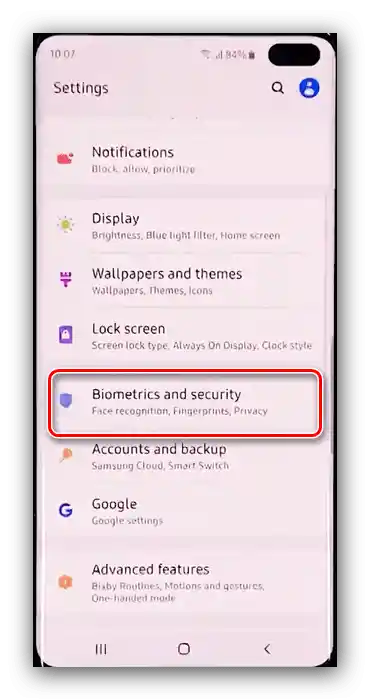
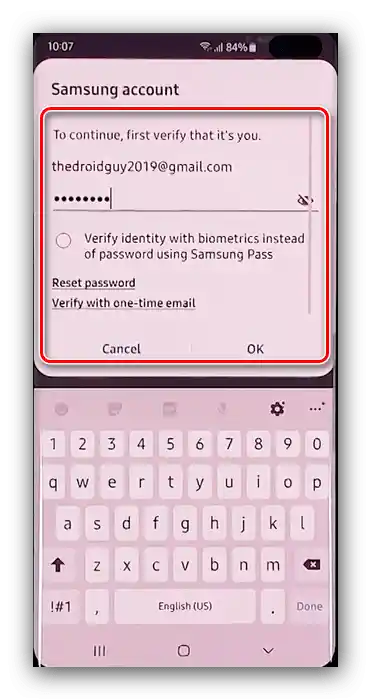
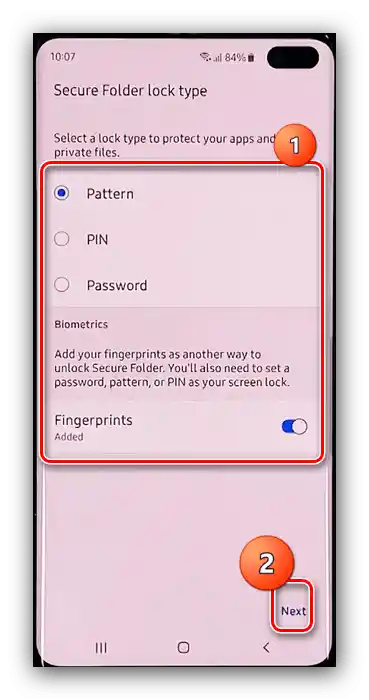
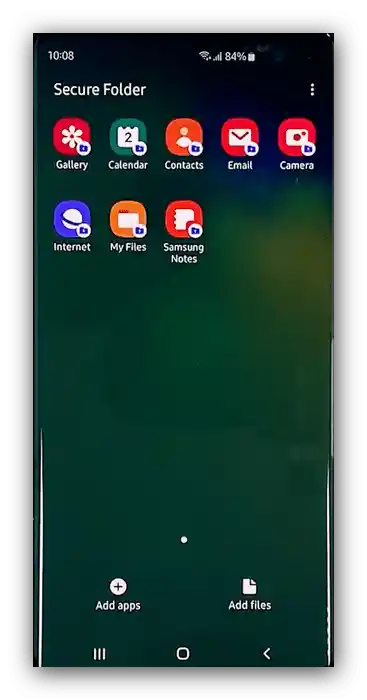

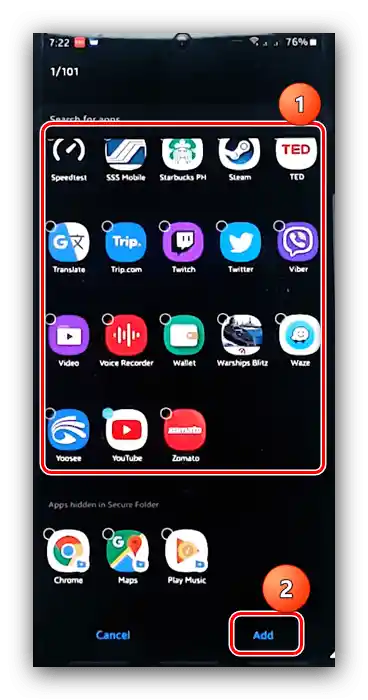
Този метод е много по-ефективен от скриването в лончера, но създава неудобства при използването на скритото приложение.
Метод 3: Универсални опции
Предложените по-горе методи за скриване на приложения са специфични за софтуера на Samsung, но това не означава, че общите за всички Android устройства няма да сработят. Към тях принадлежи разнообразен софтуер от трети страни, работата с който един от нашите автори вече е разгледал в отделен материал.
Повече информация: Скриване на приложение на Android